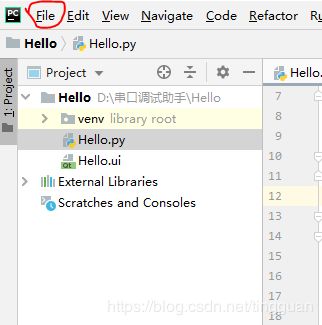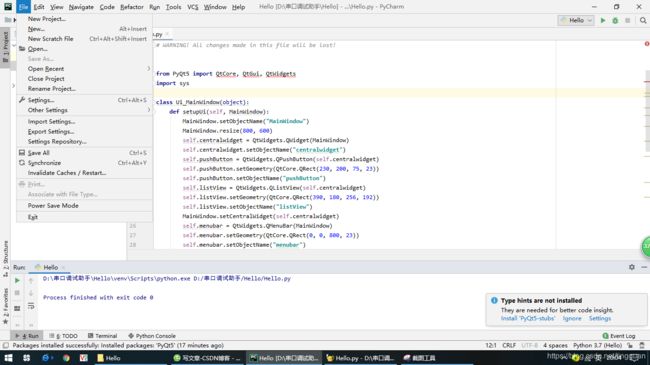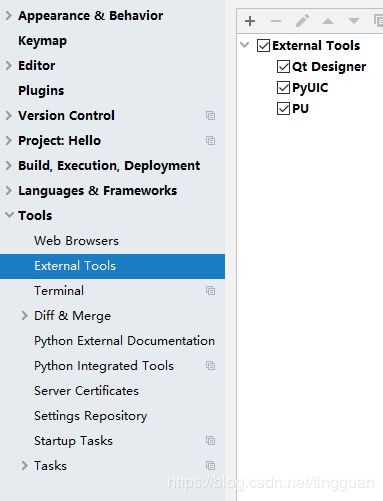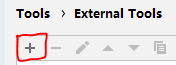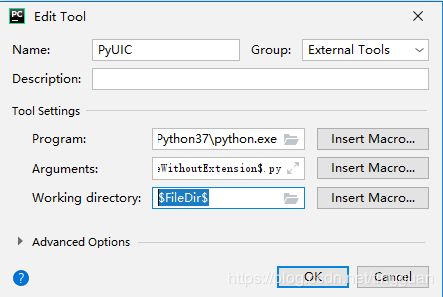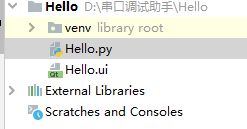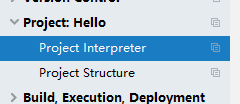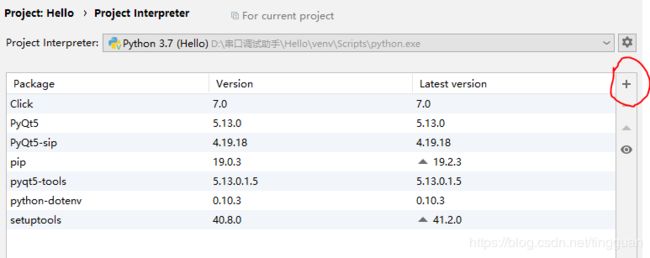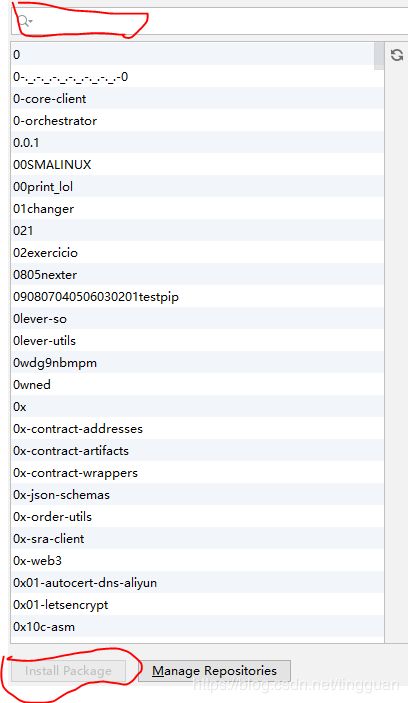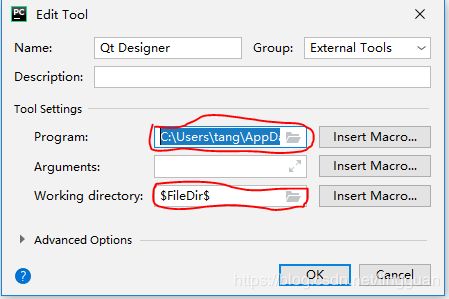PyCharm ui转py
点击file,选择settings
点击+进行添加
Program填入: C:\Users\tang\AppData\Local\Programs\Python\Python37\python.exe //安装python的路径
Arguments填入: -m PyQt5.uic.pyuic $FileName$ -o $FileNameWithoutExtension$.py //不用改
Working directory: $FileDir$ //也不用改,转化成功的py会跟ui文件在同一个目录下
生成了py文件,接着点击运行按钮
可能结果会报错,说pyQt5模块没有导入,但是明明我们都已经安装了,如果我们退出pycharm,去单独点击刚刚生成的py文件,结果没有报错,说明pycharm编辑器里面的我们要对py这个文件进行install,我也是被这个坑了很久,网上都没有解释,接下来我们要进行安装
还是在settings里面
选择你的项目名称,选中它
点击+
在上面输入pyqt5和pyqt5-tools,点击下面的install,最后再去run,结果没有报错了
PyCharm 启动QT Designer方法:
在Program里面输入QT Designer ![]() 的安装路径,然后在Working directory里面输入$FileDir$就可以了,这样ui转py的环境全部搭好了,就可以方便的在ui和py之间进行切换和设计了
的安装路径,然后在Working directory里面输入$FileDir$就可以了,这样ui转py的环境全部搭好了,就可以方便的在ui和py之间进行切换和设计了